
Jouez vos instruments DiViNe avec Decent Sampler pour iOS iPhone/iPad
Prérequis
DiViNe Desktop est nécessaire pour exporter tout instrument DiViNe pour Decent Sampler.
- Téléchargez et installez DiViNe Desktop
- Decent Sampler pour iOS v1.9.1 ou version ultérieure
Exportez votre instrument pour Decent Sampler
- Lancez DiViNe Desktop et accédez à la page de recherche.
- Depuis la page Catalogue, cliquez sur l'icône de téléchargement à droite de votre instrument pour lancer le téléchargeur :
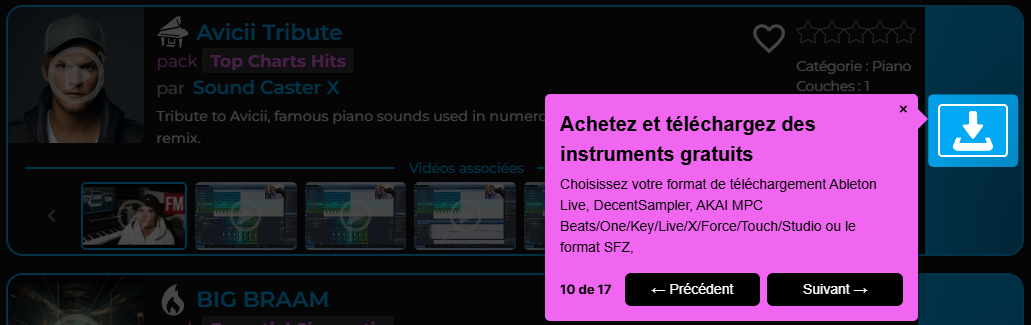
- Depuis la page Mes Achats, cliquez sur l'icône de téléchargement à gauche de votre instrument pour lancer le téléchargeur :
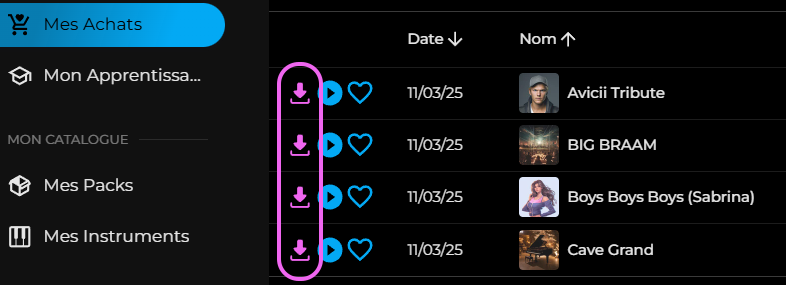
- Sélectionnez le format d'exportation : Decent Sampler.
Transférez l’archive téléchargée vers votre appareil iOS (iPhone/iPad)
Il existe plusieurs méthodes pour transférer l’archive téléchargée vers votre appareil iOS/iPadOS. Voici quelques options :
- Utiliser iTunes
- Utiliser iCloud
- Utiliser Google Drive
- Utiliser Dropbox ou tout autre service de partage de fichiers compatible avec iOS/iPadOS
Installez votre instrument dans Decent Sampler sur votre appareil iOS (iPhone/iPad)
- Décompressez l’archive téléchargée dans le dossier de votre choix.
- Lancez Decent Sampler en tant qu’application autonome ou plugin AUv3.
- Accédez au menu de Decent Sampler > Fichier > Charger.
- Sélectionnez le fichier
.dspresetdepuis le dossier décompressé.
C'est tout ! Vous pouvez maintenant profiter de votre nouvel instrument DiViNe avec Decent Sampler sur votre appareil iOS.
Comment utiliser Decent Sampler sur iOS ?
Utilisez votre instrument DiViNe
- Consultez la section Decent Sampler pour Mac/PC/Linux/iOS pour plus de détails sur les paramètres de Decent Sampler.